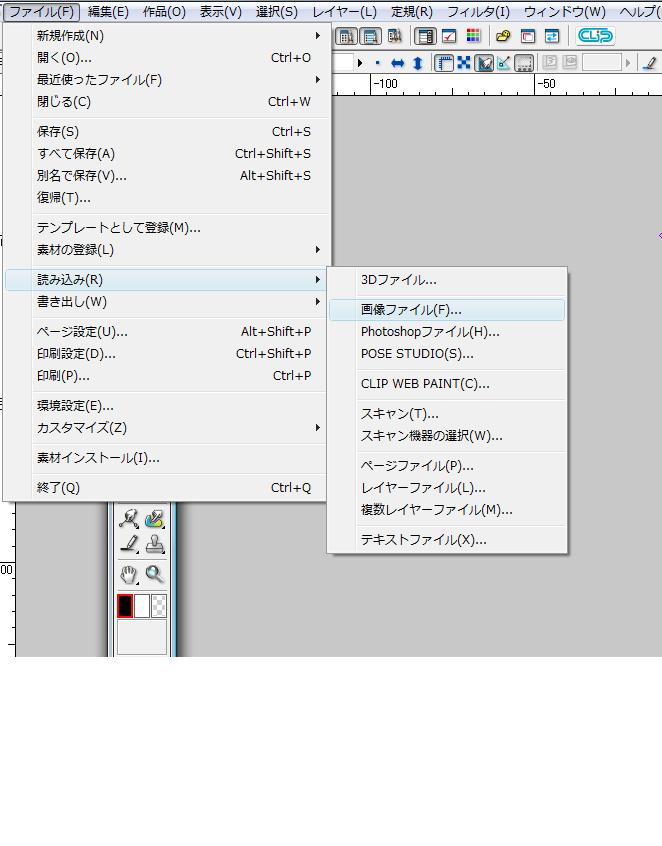今のバージョンでは、なぜかグレースケールのファイルが読み込めなくなっています。
それについてブログにまとめましたのでご参考まで。
Miyuki's Diary: コミスタの画像読み込み http://studio-rose.weblogs.jp/diary/2012/04/%E3%82%B3%E3%83%9F%E3%82%B9%E3%82%BF%E3%81%AE%E7%94%BB%E5%83%8F%E8%AA%AD%E3%81%BF%E8%BE%BC%E3%81%BF.html
また、この件についてはすでに「要望・不具合ボード」に投稿済みです。
http://www.clip-studio.com/clip_site/support/request/detail/svc/9/tid/30126
ただ、グレースケールでも「ファイル>読み込み>photoshopファイル」でしたらこちらの環境では可能でしたので、もしかすると見当外れのことを言っているのかもしれません。その場合はご容赦下さい。